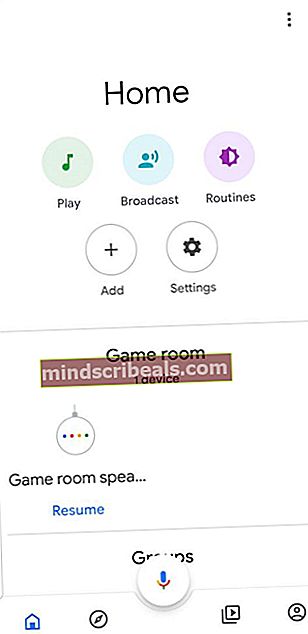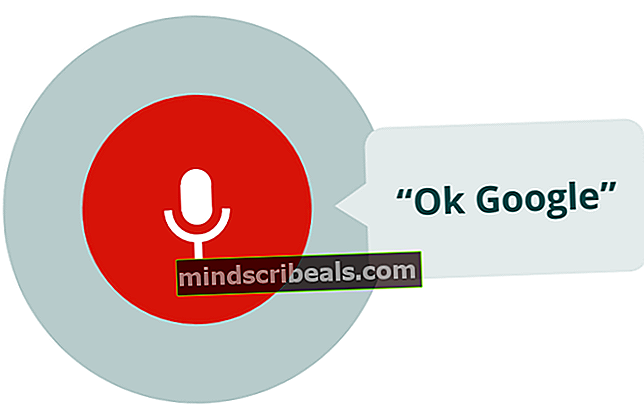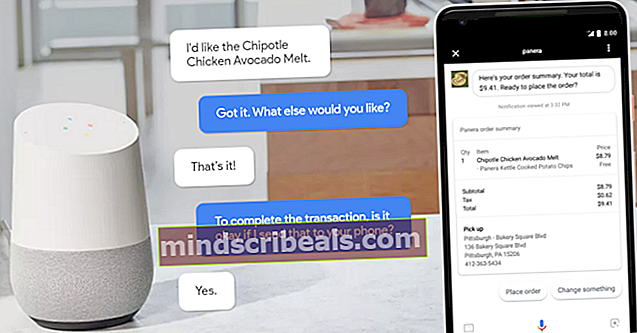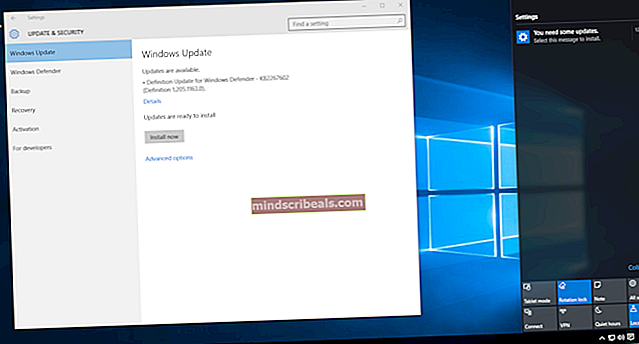Jak používat Google Home jako interkom?
Interkom je samostatné zařízení, které se používá k přenosu zpráv z jednoho bodu do druhého. Tento systém je zcela nezávislý na vaší běžné telefonní síti. Možná jste takové shromáždění viděli v různých domech. Interkomy slouží také z bezpečnostních důvodů, protože každý, kdo si přeje přijít k vám domů, bude muset požádat o povolení prostřednictvím interkomu. Jakmile obdržíte zprávu, budete muset odpovědět zpět s dohodou nebo nesouhlasem. Tímto způsobem se můžete dokonce zachránit před potížemi s chodením k hlavním dveřím pokaždé, když někdo zazvoní na zvonek.

Všichni to víme Domovská stránka Google je inteligentní reproduktor vyvinutý společností Google. Jen velmi málo z nás však ví, že tyto inteligentní reproduktory lze použít také jako interkom. Ve skutečnosti existují tři způsoby, jak můžeme tyto reproduktory použít jako interkom. Naše zprávy můžeme vysílat prostřednictvím našich telefonů nebo tabletů na domovské stránce Google. Zprávu lze přenášet z jednoho domovského zařízení Google do druhého. Kromě toho můžete také poslat odpověď, pokud jste na přijímacím konci vysílání. Pojďme tedy společně zjistit, jak můžeme Google Home používat jako interkom všemi třemi způsoby.

Jak používat Google Home jako interkom s využitím svého tabletu nebo telefonu?
Abyste mohli používat Google Home jako interkom s využitím svého telefonu nebo tabletu, budete muset provést následující kroky:
- Spusťte na svém tabletu nebo smartphonu aplikaci Google Home a vyhledejte Přenos tlačítko.
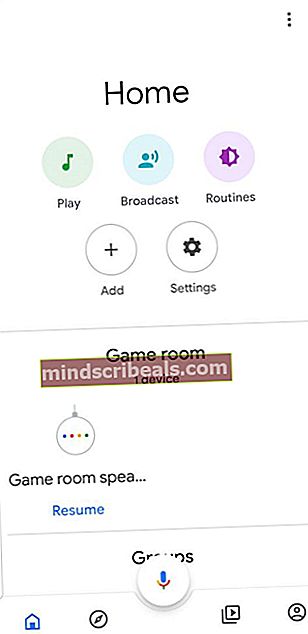
- Jakmile toto tlačítko najdete, budete jej muset stisknout. Jakmile to uděláte, Google se vás zeptá: „Jaká je zpráva?“
- Poté automaticky zahájí nahrávání a vy budete muset mluvit, cokoli chcete. Například pokud chcete svým kamarádům říct, že za půl hodiny budete doma, budete muset říct: „Za 30 minut přijdu domů“.
- Jakmile dokončíte nahrávání, Asistent Google přepsat váš hlas bude nějakou dobu trvat. Poté se na vašem zařízení zobrazí zpráva: „Rozumím. Vysílání nyní “. Vaše zpráva bude vysílána na domovské stránce Google bez ohledu na to, že jste tam fyzicky nebyli.
Z tohoto důvodu lidé žijící ve vašem domě okamžitě vědí, že budete doma do půl hodiny. Tímto způsobem získají večeři / oběd nebo cokoli, co byste chtěli mít, připravené pro vás, než se dostanete. A nejlepší na tom je, že jste ani nemuseli volat nebo posílat textové zprávy rodině, ale přesto byla vaše zpráva předána jen kvůli Domácí telefon Google.
Jak vysílat zprávy z jednoho domácího zařízení Google do druhého?
Tato metoda je určena pro situaci, kdy máte doma více zařízení Google Home. Při vysílání zprávy z jednoho domácího zařízení Google do druhého budete muset postupovat podle níže uvedených kroků:
- Nejprve budete muset aktivovat domovskou stránku Google pomocí spouštěcího slova „OK Google“ nebo „Hey Google“ a poté říct Přenos.
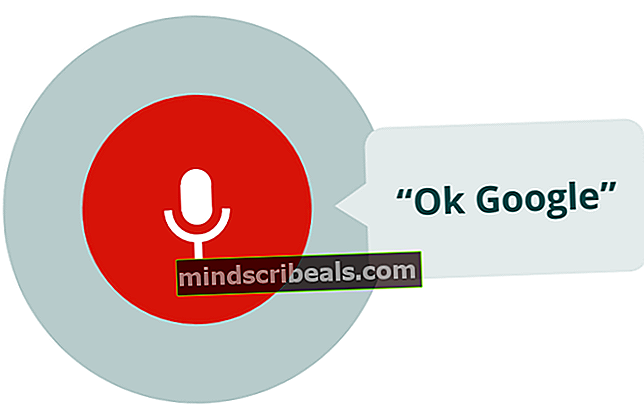
- Poté, co aktivujete své inteligentní reproduktory a řeknete jim, aby vysílaly, začněte mluvit svou zprávu. Domovská stránka Google to automaticky zaznamená.
- Jakmile dokončíte nahrávání, vaše zpráva se přehraje na všech vašich zařízeních Google Home, včetně toho, které jste použili k vysílání zprávy.
Tuto metodu lze použít jen pro zábavu nebo pro speciální oznámení, že chcete, aby všichni členové vaší rodiny poslouchali. Navíc se toto nastavení může ukázat jako užitečné na velkých shromážděních, kde se děti většinou ztratí. Tato vícenásobná vysílání pomohou je snadno najít.
Jak poslat odpověď na vysílání pomocí Google Home?
Chcete-li odeslat odpověď na vysílanou zprávu pomocí Google Home, budete muset provést následující kroky:
- Stačí začít nahrávat zprávu do nejbližšího domovského zařízení Google.
- Jakmile je zpráva úspěšně zaznamenána, bude přehrána pouze na zařízení, které zahájilo toto vysílání. Pokud jste však zahájili vysílání pomocí mobilního telefonu nebo tabletu, dostanete odpověď na svém Asistent Google aplikace.
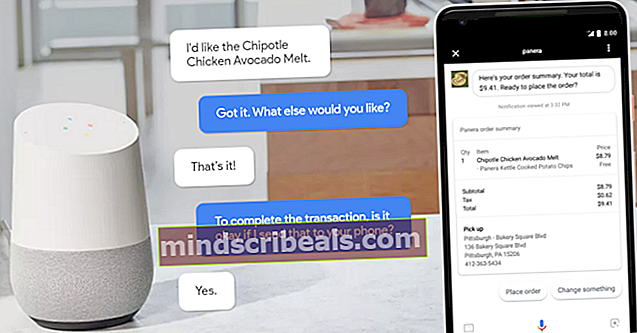
Tato metoda vykresluje Google Home Intercom jako skutečný obousměrný komunikátor, který je schopen odesílat a přijímat zprávy. Tímto způsobem nemusíte utrácet žádné peníze za získání samostatného systému interkomu. Vaši práci lze provádět pouze pomocí inteligentních reproduktorů Google Home.